Pagefile.sys là gì – Cách chuyển file pagefile.sys sang ổ đĩa khác
Trong hệ điều hành Windows, thường có sử dụng một page file dùng để lưu trữ dữ liệu khi bộ nhớ RAM của máy tính đã quá tải vì chứa nhiều thông tin. Windows có khả năng tự quản lý tốt các page file, gọi là friend.com.vn trong ổ đĩa.
Mặc dù không gian lớn trong ổ đĩa của bạn dành cho friend.com.vn, nhưng laptop lại dùng nó để việc lưu giữ duy trì những dữ liệu quan trọng thay vì phải xóa những dữ liệu tên là friend.com.vn khi RAM quá tải. Bạn muốn giải phóng dung lượng, không gian cho ổ đĩa thông thường, bạn có thể kích thước thay đổi và vị trí friend.com.vn trên các máy tính. Trong bài viết này Máy tính trạm giới thiệu bạn friend.com.vn là gì và cách làm giảm những file này trong quá trình sử dụng.
friend.com.vn là gì?
Windows thường có một tập tin sử dụng mang tên friend.com.vn được ví là một bộ nhớ ảo vì RAM trong máy tính, laptop chỉ có thể ghi được một lượng phù hợp nhất định.
Vị trí, friend.com.vn nằm trong ổ cứng hoặc ổ SSD (thường là ổ C có đường dẫn C:pagefile.sys) nó đảm nhận vai trò để hỗ trợ khả năng nhớ có hạn của RAM trong laptop của bạn khi cần thiết.
Thường thì laptop sẽ sử dụng ưu tiên bộ nhớ RAM để lưu trữ bộ nhớ ngắn dữ liệu bởi vì truy suất khả năng của nó nhanh chóng hơn ổ cứng. Tuy nhiên, cần xem xét khi bộ nhớ RAM đầy hoặc quá tải vì dùng nhiều chương trình thì Windows sẽ tự động chuyển từ RAM các dữ liệu sang friend.com.vn trong ổ cứng đang có.

friend.com.vn có thể làm đầy ổ cứng
friend.com.vn hiện nay mặc dù chiếm không gian lớn hơn trong ổ đĩa cứng có hạn của bạn. Nhưng máy tính, laptop lại dùng nó để duy trì, lưu giữ làm việc những phần dữ liệu quan trọng trong máy tính. Qua đó, thay vì phải xóa những dữ liệu này khi RAM quá tải thì không sao.
Sau khi ta đã biết về friend.com.vn là gì? thì chúng ta sẽ cần thực hiện các biểu hiện thay đổi kích thước hoặc chuyển chỗ của file này để tạo ra những không gian tốt hơn.
Hướng dẫn thay đổi kích thước friend.com.vn
Bước 1: Thay đổi kích thước friend.com.vn ta cần truy cập vào Windows Advanced System Settings. Trên Start Menu, bạn gõ từ khóa System vào khung Search, và nhấn chọn Windows Advanced System Settings -> nhấn tùy chọn System được hiển thị trong Control Panel.
Nếu máy tính bạn đang dùng các hệ điều hành mới Windows 8, 10, bạn hãy nhấn tổ hợp phím tắt cho nhanh chóng là Win + X sau đó chọn System trên Power User Menu thì sẽ nhanh hơn.
Bước 2: Trong mục System, bạn nhấn chọn Advanced System Settings để mở rộng thêm cửa sổ Advanced System Properties.
Tiếp theo, anh em hãy nhập chuột chọn mục Setting ở dưới mục Performance để mở cửa sổ Performance Options trong đây tìm đến mở cửa sổ Virtual Memory.
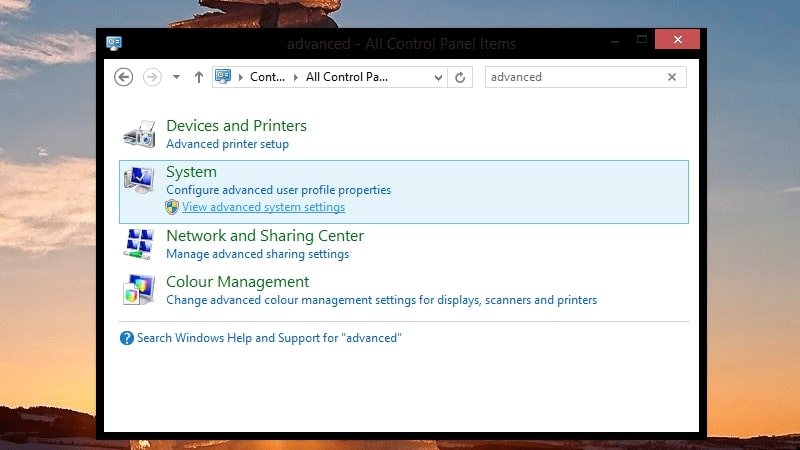
Sử dụng cách giảm dung lượng friend.com.vn
Bước 3: Tại vùng ô cửa sổ Virtual Memory, chúng ta sẽ bỏ dấu tích ở tùy chọn Automatically manage paging file size for all drives, vào tùy chọn Custom Size.
Khung này Custom size, ta sẽ tiến hành việc điều chỉnh kích thước mà bạn thay đổi muốn trong khung Initial size và Maximum size to nhỏ rồi click OK để lưu lại sản phẩm cho sự thay đổi.
Hãy thực hiện việc khởi động lại máy tính và hệ thống của bạn để áp dụng nhớ của phương thức này thay đổi này.
Cách chuyển file friend.com.vn sang ổ đĩa khác hay gọi là thay đổi vị trí friend.com.vn
Để chuyển file friend.com.vn sang ổ đĩa khác, bạn cũng làm giống như thực hiện 4 bước đầu tiên như ở phần thay đổi hình thức kích thước friend.com.vn.
Tại cửa sổ khung Virtual Memory, chúng ta sử dụng bỏ dấu tích mục Automatically manage paging file size for all drives.
Chọn tích vào mục No Paging File, cuối cùng click chọn Set -> chọn ổ đĩa mà muốn chuyển phần lưu trữ friend.com.vn. Cùng sau đó tiếp System managed size rồi click chọn ngay Set để thay đổi áp dụng.
Sau khi đã xong thực hiện các bước, bạn click OK và tắt mục đó đi.
Bước đơn giản nhất là tiến hành khởi động lại Win của máy tính. Thực hiện chuyển file friend.com.vn sang ổ đĩa khác đã xong và thay đổi được vị trí lưu trữ friend.com.vn trên Windows.
Cách vô hiệu hoá page file để hiệu suất cải thiện?
Một số người khuyên bạn nên vô hiệu hóa các page file để tăng tốc độ hoạt động của máy tính. Vì họ page file cho rằng chậm hơn so với RAM, và dung lượng có đủ RAM, Windows page file sẽ sử dụng mà đáng lẽ ra nó nên sử dụng được RAM, làm chậm tốc độ của laptop bạn.
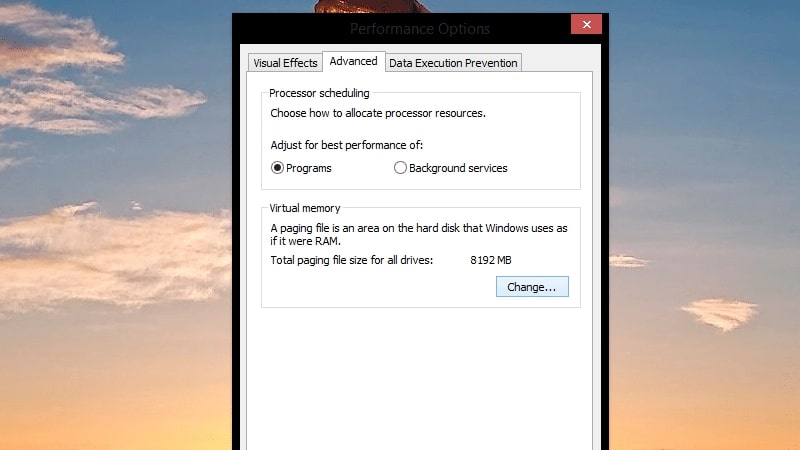
Cách chuyển page file sang ổ cứng khác
Những lý giải trên không thực sự đúng. Các chuyên gia đã thử nghiệm lý thuyết này và nhận thấy rằng, Windows có thể chạy trong khi mà không có page file nếu một bạn có lượng lớn RAM, sẽ không tăng hiệu suất lên khi bạn vô hiệu hóa page file. Trong nhiều trường hợp khi bạn muốn xóa thì bạn có thể thực hiện theo các bước đơn giản sau.
Bước 1: Mở thanh Control Panel.
Bước 2: Tìm đến và mở dòng Advanced System Setting.
Bước 3: Trong mục dòng Perfomance bạn chọn dòng Setting.
Bước 4: Click ngay vào chọn Change.
Bước 5: Danh mục này ta bỏ chọn tích mục Automatically manage paging file size of each drive, chúng ta sẽ No paging file và khác chọn ổ đĩa cho System manage file.
Máy tính trạm tin tưởng rằng với những thông tin về friend.com.vn là gì, chuyển file friend.com.vn sang ổ đĩa khác cách ra sao đã hỗ trợ bạn biết thêm về máy tính. Máy tính là một thiết bị điện tử phức tạp mà có rất nhiều điều bạn cần tìm hiểu để có được kinh nghiệm sử dụng hiệu quả cũng như có được trải nghiệm tốt nhất. Nếu còn băn khoăn điều gì trong việc sử dụng máy tính thì bạn có thể liên hệ với cửa hàng Máy Tính Trạm chúng tôi để có được sự hỗ trợ nhanh chóng từ chuyên viên. Với kinh nghiệm của mình trong nhiều năm qua, kỹ thuật viên của chúng tôi đảm bảo sẽ hỗ trợ bạn nhanh chóng và tốt nhất.
Chúc các thực hiện thành công và có được những trải nghiệm thực sự ưng ý trên các thiết bị điện tử như máy tính laptop.
Nguồn: friend.com.vn
- Share CrocoBlock key trọn đời Download Crocoblock Free
- Cung cấp tài khoản nghe nhạc đỉnh cao Tidal Hifi – chất lượng âm thanh Master cho anh em mê nhạc.
- TOP Phần mềm máy ảo miễn phí tốt nhất năm 2021
- Những Bài Hát Karaoke Phổ Biến và dễ hát nhất năm 2022
- Cách kiểm tra thời hạn bản quyền Windows 10
- How to create fake location on Zalo
- Hướng dẫn chuyển ứng dụng từ bộ nhớ sang thẻ nhớ SD trên thiết bị Android
Bài viết cùng chủ đề:
-
Sự Thật Kinh Sợ Về Chiếc Vòng Ximen
-
"Kích hoạt nhanh tay – Mê say nhận quà" cùng ứng dụng Agribank E-Mobile Banking
-
Nên sử dụng bản Windows 10 nào? Home/Pro/Enter hay Edu
-
Cách gõ tiếng Việt trong ProShow Producer – Download.vn
-
Phân biệt các loại vạch kẻ đường và ý nghĩa của chúng để tránh bị phạt oan | anycar.vn
-
Câu điều kiện trong câu tường thuật
-
Gỡ bỏ các ứng dụng tự khởi động cùng Windows 7
-
Cách xem, xóa lịch sử duyệt web trên Google Chrome đơn giản
-
PCI Driver là gì? Update driver PCI Simple Communications Controller n
-
Sửa lỗi cách chữ trong Word cho mọi phiên bản 100% thành công…
-
Cách reset modem wifi TP link, thiết lập lại modem TP Link
-
Thao tác với vùng chọn trong Photoshop căn bản
-
Hình nền Hot Girl cho điện thoại đẹp nhất
-
Cách nhận dạng đồ thị hàm số mũ và logarit, bậc nhất, bậc 2, 3, 4
-
Chơi game kiếm tiền thật trên mạng uy tín 2021 – Nghialagi.org
-
Download RawDigger 1.4.5.713 beta – Xem ảnh thô trên máy tính -taimien



